文章目录
- Linux /proc虚拟文件系统
- /proc/self
- 使用 /proc/self 的优势
- /proc/self 的使用案例
- 案例1:获取当前进程的状态信息
- 案例2:获取当前进程的命令行参数
- 案例3:获取当前进程的内存映射
- 案例4:获取当前进程的文件描述符
- /proc中进程管理相关的文件和目录
- /proc中内存管理相关的文件和目录
- 基础使用示例
- 1. 查看系统总内存使用情况
- 2. 查看某个进程(假设PID为5069)的命令行参数
- 3. 查看某个进程打开的文件
- 4. 查看某个进程的内存映射
- /proc文件系统的高级使用技巧和最佳实践
- 1. 动态调整内核参数
- 2. 实时监控系统性能
- 3. 调试和优化进程
- 4. 检查文件句柄使用情况
- 5. 监控网络连接和套接字
- 最佳实践建议
- /proc文件系统的具体使用案例
- 案例1:实时监控系统的CPU使用情况
- 案例2:监控某个进程的内存使用情况
- 案例3:检测系统打开文件句柄的数量
- 案例4:监控网络连接状态
- 案例5:监控和调优虚拟内存使用
- 案例6:分析进程的详细内存映射
- 案例7:实时监控系统的I/O活动
- 案例8:检查系统中断处理情况
- 综合案例

Linux /proc虚拟文件系统
Linux /proc虚拟文件系统(procfs)是一个伪文件系统,它为内核数据提供了一个接口。与传统文件系统不同,/proc中的文件和目录并不存在于磁盘上,而是实时生成的。它主要用于获取系统和进程的信息,调试和管理系统。
procfs包含大量关于硬件、内核、运行进程等方面的动态信息,使用户和程序能够以文件操作的方式访问系统状态。
/proc/self
在Linux操作系统中,/proc文件系统是一个虚拟文件系统,提供了一种查看系统和进程信息的机制。每个进程在/proc目录下都有一个对应的子目录,通过进程的PID(进程ID)来命名,例如/proc/1234表示PID为1234的进程。
然而,为了简化进程自身信息的访问,Linux提供了一个特殊的目录:/proc/self。这个目录总是指向访问它的进程自身的目录。因此,无论哪个进程访问/proc/self,它看到的都是与/proc/[PID]相同的信息,而无需显式地获取和指定自己的PID。
使用 /proc/self 的优势
- 简化访问:进程无需获取自身的PID来访问自己的信息,直接通过
/proc/self即可访问。 - 代码简洁:代码中直接使用
/proc/self,避免了获取PID的步骤,使代码更简洁和易读。 - 通用性:不同的进程访问
/proc/self时,获取的是各自的进程信息,这种特性使得/proc/self在编写通用工具和脚本时非常有用。
/proc/self 的使用案例
案例1:获取当前进程的状态信息
#!/bin/bash
# 读取当前进程的状态信息cat /proc/self/status
这个脚本直接读取/proc/self/status文件,输出当前进程的状态信息,包括进程状态、内存使用情况、线程数等。
案例2:获取当前进程的命令行参数
#!/bin/bash
# 读取当前进程的命令行参数cat /proc/self/cmdline
这个脚本读取/proc/self/cmdline文件,输出当前进程的命令行参数。cmdline文件包含了启动进程时传递的所有参数。
案例3:获取当前进程的内存映射
#!/bin/bash
# 读取当前进程的内存映射信息cat /proc/self/maps
这个脚本读取/proc/self/maps文件,输出当前进程的内存映射信息,包括进程的各个内存段的起始地址、权限和映射的文件。
案例4:获取当前进程的文件描述符
#!/bin/bash
# 列出当前进程打开的所有文件描述符ls -l /proc/self/fd
这个脚本列出/proc/self/fd目录下的所有文件描述符。每个文件描述符都是一个符号链接,指向该描述符所引用的文件。
/proc/self目录提供了一种方便的方式,允许进程直接访问自身的信息,而不必每次都显式获取自己的PID。这种特性极大地简化了获取进程信息的操作,使得编写涉及进程信息获取的脚本和工具变得更加简单和高效。
通过
/proc/self,可以轻松地访问进程的状态、命令行参数、内存映射、文件描述符等信息,帮助你进行系统监控、调试和优化等任务。在实际应用中,利用/proc/self能够使你的代码更加简洁和具有通用性。
/proc中进程管理相关的文件和目录
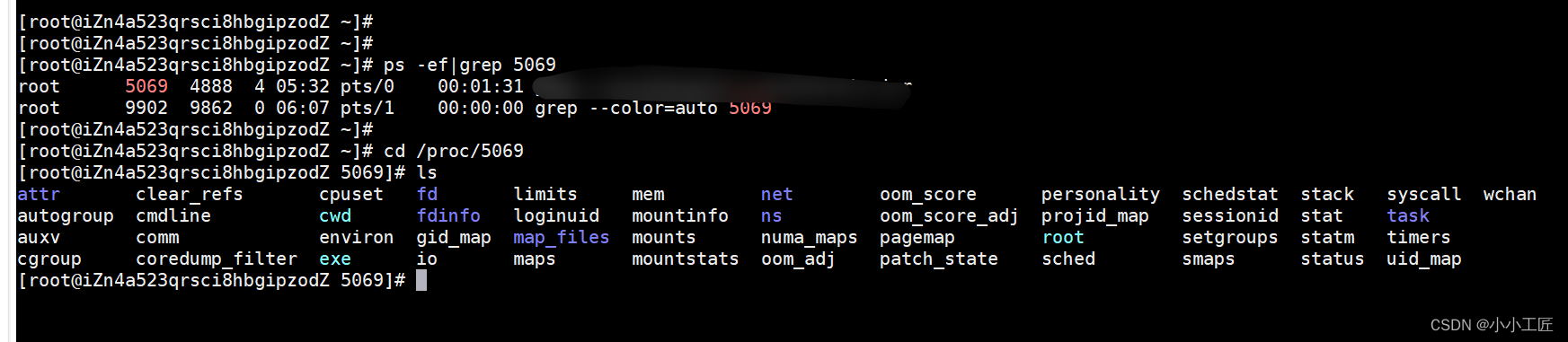
在/proc目录中,每个运行的进程都有一个以其PID(进程ID)命名的子目录。这些子目录包含了进程的详细信息,以下是一些关键文件和它们的用途:
- /proc/[PID]/cmdline:显示启动该进程的命令行。
- /proc/[PID]/cwd:指向进程的当前工作目录。
- /proc/[PID]/exe:指向正在执行的二进制文件。
- /proc/[PID]/fd/:包含该进程打开的所有文件描述符。
- /proc/[PID]/stat:包含关于进程状态的详细信息,如进程状态、CPU时间等。
- /proc/[PID]/status:提供进程状态的简明信息,包括内存使用、用户ID、组ID等。
- /proc/[PID]/environ: 获取当前进程的环境变量信息
这些文件和目录可以用于监控和调试进程。
例如,
- 可以通过查看/proc/[PID]/cmdline来确定某个进程是如何启动的,
- 通过/proc/[PID]/fd/来查看该进程打开了哪些文件
- …
/proc中内存管理相关的文件和目录
/proc目录中有一些文件提供了关于系统内存使用情况的详细信息,这些信息对于系统管理员和开发者来说非常重要:
- /proc/meminfo:显示系统的内存使用情况,包括总内存、空闲内存、缓冲区内存等。
- /proc/swaps:显示交换分区的使用情况。
- /proc/slabinfo:显示内核SLAB分配器的状态。
- /proc/[PID]/maps:显示该进程的内存映射,包括加载的共享库、堆、栈等。
- /proc/[PID]/smaps:提供比maps更详细的内存映射信息,包括每个映射的内存使用情况。
这些文件可以帮助识别内存泄漏、优化内存使用和理解系统的内存分配行为。例如,通过查看/proc/meminfo,可以快速了解系统内存的总体使用情况,而/proc/[PID]/maps和/proc/[PID]/smaps则可以用于分析单个进程的内存使用情况。
基础使用示例
下面是一些使用/proc文件系统进行监控和管理的实际示例:
1. 查看系统总内存使用情况
cat /proc/meminfo
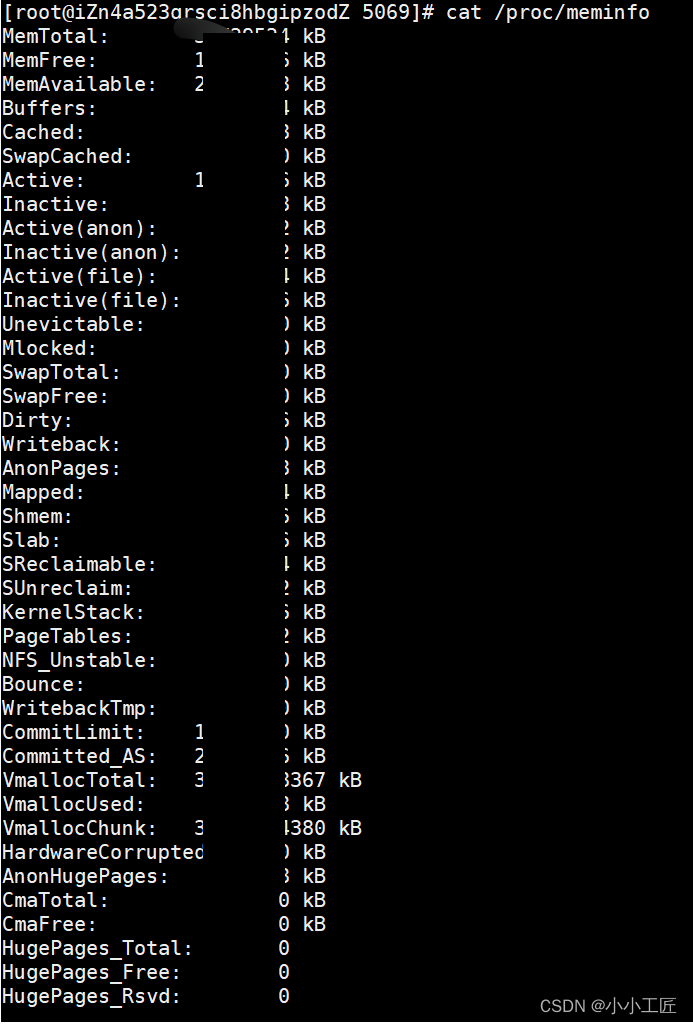
2. 查看某个进程(假设PID为5069)的命令行参数
cat /proc/5069/cmdline
3. 查看某个进程打开的文件
ls -l /proc/5069/fd/
4. 查看某个进程的内存映射
cat /proc/5069/maps

/proc文件系统的高级使用技巧和最佳实践
Linux /proc文件系统不仅仅提供基本的系统和进程信息,还可以通过一些高级使用技巧进行更深入的系统监控、调试和优化。掌握这些技巧能帮助用户更高效地管理系统,及时发现和解决潜在问题。
1. 动态调整内核参数
/proc/sys目录包含许多内核参数,这些参数可以在系统运行时动态调整,从而无需重启系统。比如,可以调整TCP连接的参数、虚拟内存管理参数等。
-
调整TCP Keepalive时间:
echo 600 > /proc/sys/net/ipv4/tcp_keepalive_time -
调整虚拟内存的交换分区使用策略:
echo 10 > /proc/sys/vm/swappiness
2. 实时监控系统性能
通过读取/proc/stat和/proc/loadavg等文件,可以获取CPU使用情况和系统负载信息,这对于性能监控和容量规划非常有用。
-
查看CPU使用情况:
cat /proc/stat -
查看系统负载:
cat /proc/loadavg
3. 调试和优化进程
使用/proc/[PID]/中的文件,可以获取关于特定进程的详细信息,从而帮助调试和优化进程。
-
查看进程的环境变量:
cat /proc/1234/environ | tr '\0' '\n' -
查看进程的内存页错误和内存分配情况:
cat /proc/1234/statm
4. 检查文件句柄使用情况
/proc/sys/fs/file-nr文件可以用于监控系统中文件句柄的使用情况,以防止文件句柄耗尽的问题。
- 查看文件句柄使用情况:
cat /proc/sys/fs/file-nr
5. 监控网络连接和套接字
/proc/net目录包含关于网络连接和套接字的信息,可以用于网络监控和调试。
-
查看当前TCP连接:
cat /proc/net/tcp -
查看网络接口统计信息:
cat /proc/net/dev
最佳实践建议
-
自动化监控和报警:使用脚本或监控工具(如Nagios、Prometheus等)自动化读取/proc中的关键文件,并根据设定的阈值触发报警。
-
限制权限:确保只有授权用户和进程可以访问/proc中的敏感信息,避免潜在的安全问题。
-
定期检查和调整:定期检查/proc中的内核参数和系统状态,根据实际情况调整配置,确保系统运行在最佳状态。
-
结合其他工具使用:将/proc中的信息与其他系统监控和日志分析工具结合使用,提供全面的系统监控解决方案。
/proc文件系统的具体使用案例
通过具体使用案例,可以更直观地展示如何利用/proc文件系统进行系统监控、调试和优化。
以下案例将涵盖常见的系统监控任务,包括CPU和内存使用监控、进程调试、网络连接监控等。
案例1:实时监控系统的CPU使用情况
监控系统的CPU使用情况是系统管理员的常见任务,通过读取/proc/stat文件,可以获取每个CPU的使用情况。
步骤:
- 创建一个脚本,定期读取/proc/stat文件。
- 计算每个CPU的使用百分比。
#!/bin/bash
# Script to monitor CPU usageprev_idle=0
prev_total=0while true; do# Read /proc/statcpu_line=$(grep '^cpu ' /proc/stat)cpu_values=($cpu_line)# Calculate total and idle timeidle=${cpu_values[4]}total=0for value in "${cpu_values[@]:1}"; dototal=$((total + value))done# Calculate CPU usagediff_idle=$((idle - prev_idle))diff_total=$((total - prev_total))usage=$((100 * (diff_total - diff_idle) / diff_total))# Output the resultecho "CPU Usage: $usage%"# Save the current valuesprev_idle=$idleprev_total=$total# Wait for a secondsleep 1
done
- 该脚本通过读取/proc/stat文件中的CPU信息,计算CPU的使用百分比,并每秒输出一次。
- prev_idle和prev_total保存上次读取的值,以计算本次的变化量。
案例2:监控某个进程的内存使用情况
为了监控特定进程(假设PID为1234)的内存使用情况,可以读取/proc/1234/status文件。
步骤:
- 编写脚本定期读取/proc/1234/status文件。
- 提取VmRSS字段,显示进程的实际内存使用量。
#!/bin/bash
# Script to monitor a process's memory usagepid=1234while true; doif [ -d "/proc/$pid" ]; thenmem_usage=$(grep VmRSS /proc/$pid/status | awk '{print $2}')echo "Process $pid Memory Usage: ${mem_usage}kB"elseecho "Process $pid not found."exit 1fisleep 1
done
- 该脚本通过读取/proc/1234/status文件中的VmRSS字段,获取进程的实际内存使用量(单位为kB)。
- 脚本每秒输出一次内存使用量。
案例3:检测系统打开文件句柄的数量
系统打开文件句柄的数量可以通过读取/proc/sys/fs/file-nr文件获取,这对监控资源使用情况很有帮助。
步骤:
- 编写脚本定期读取/proc/sys/fs/file-nr文件。
- 输出当前打开的文件句柄数量。
#!/bin/bash
# Script to monitor the number of open file handleswhile true; dofile_nr=$(cat /proc/sys/fs/file-nr | awk '{print $1}')echo "Open file handles: $file_nr"sleep 5
done
- 该脚本通过读取/proc/sys/fs/file-nr文件,获取系统当前打开的文件句柄数量。
- 脚本每5秒输出一次文件句柄数量。
案例4:监控网络连接状态
网络连接状态可以通过读取/proc/net/tcp文件获取,分析该文件可以监控TCP连接的数量和状态。
步骤:
- 编写脚本定期读取/proc/net/tcp文件。
- 统计不同状态的TCP连接数量。
#!/bin/bash
# Script to monitor TCP connectionswhile true; doecho "TCP Connections:"awk '{print $4}' /proc/net/tcp | sort | uniq -csleep 10
done
- 该脚本通过读取/proc/net/tcp文件,统计不同状态的TCP连接数量(如ESTABLISHED、TIME_WAIT等)。
- 脚本每10秒输出一次连接状态统计。
案例5:监控和调优虚拟内存使用
虚拟内存管理是系统性能优化的重要方面,通过监控/proc/vmstat文件,可以了解系统的虚拟内存使用情况,并进行相应的调优。
步骤:
- 编写脚本定期读取/proc/vmstat文件。
- 监控关键字段,如pgfault(页面错误)、pgmajfault(主要页面错误)、pgfree(释放页面)等。
- 根据监控结果,调整系统的内存管理策略。
#!/bin/bash
# Script to monitor virtual memory usagewhile true; doecho "Virtual Memory Stats:"grep -E 'pgfault|pgmajfault|pgfree' /proc/vmstatsleep 5
done
- 该脚本通过读取/proc/vmstat文件,监控页面错误和内存释放情况。
- 脚本每5秒输出一次虚拟内存使用统计。
案例6:分析进程的详细内存映射
通过/proc/[PID]/smaps文件,可以获取进程的详细内存映射信息,这对于诊断内存泄漏和优化内存使用非常有用。
步骤:
- 编写脚本读取/proc/[PID]/smaps文件。
- 分析每个内存区域的大小和使用情况,识别内存泄漏。
#!/bin/bash
# Script to analyze a process's memory mappingpid=1234if [ -d "/proc/$pid" ]; thenecho "Memory Mapping for PID $pid:"cat /proc/$pid/smaps | awk '/^Size|^Rss|^Pss|^Swap/ {print $0}'
elseecho "Process $pid not found."
fi
- 该脚本通过读取/proc/1234/smaps文件,输出进程的每个内存区域的详细信息。
- 包括内存区域的总大小(Size)、驻留集大小(Rss)、比例驻留集大小(Pss)和交换内存使用情况(Swap)。
案例7:实时监控系统的I/O活动
通过/proc/diskstats文件,可以监控系统的I/O活动,包括读取和写入操作的次数和字节数。
步骤:
- 编写脚本定期读取/proc/diskstats文件。
- 监控指定磁盘的I/O活动。
#!/bin/bash
# Script to monitor disk I/O activitydisk="sda"while true; doecho "Disk I/O Stats for $disk:"grep "$disk" /proc/diskstats | awk '{print "Reads: " $4 " Writes: " $8}'sleep 5
done
- 该脚本通过读取/proc/diskstats文件,监控指定磁盘(如sda)的读写操作次数。
- 脚本每5秒输出一次磁盘I/O活动统计。
案例8:检查系统中断处理情况
通过/proc/interrupts文件,可以监控系统的中断处理情况,了解不同设备的中断频率。
步骤:
- 编写脚本定期读取/proc/interrupts文件。
- 输出中断处理统计信息。
#!/bin/bash
# Script to monitor interruptswhile true; doecho "Interrupts Stats:"cat /proc/interruptssleep 10
done
- 该脚本通过读取/proc/interrupts文件,输出系统中断处理的统计信息。
- 脚本每10秒输出一次中断统计。
综合案例
下面是一个示例的Shell脚本,用于监控CPU和内存使用情况、磁盘空间、关键进程、网络流量以及系统日志。
#!/bin/bash# CPU and Memory Usage Monitoring
cpu_threshold=80 # CPU使用率阈值
mem_threshold=90 # 内存使用率阈值# Disk Space Monitoring
disk_threshold=10 # 磁盘剩余空间百分比阈值# Process Monitoring
process="nginx" # 要监控的进程名# Network Traffic Monitoring
network_threshold=10000000 # 网络流量阈值,单位为字节# Log Monitoring
log_file="/var/log/syslog" # 要监控的日志文件while true; do# CPU and Memory Usagecpu_usage=$(top -bn1 | grep "Cpu(s)" | sed "s/.*, *\([0-9.]*\)%* id.*/\1/" | awk '{print 100 - $1}')mem_usage=$(free | awk '/Mem/{printf "%.2f", $3/$2 * 100}')echo "CPU Usage: $cpu_usage%"echo "Memory Usage: $mem_usage%"if (( $(echo "$cpu_usage > $cpu_threshold" | bc -l) )); thenecho "CPU usage is above threshold!"# 可以添加发送报警邮件或短信的代码fiif (( $(echo "$mem_usage > $mem_threshold" | bc -l) )); thenecho "Memory usage is above threshold!"# 可以添加发送报警邮件或短信的代码fi# Disk Spacedisk_usage=$(df -h | awk '/'\/dev\/sda1'/{print substr($5, 1, length($5)-1)}')echo "Disk Usage: $disk_usage%"if (( $disk_usage > $disk_threshold )); thenecho "Disk space is running low!"# 可以添加发送报警邮件或短信的代码fi# Process Monitoringif ! pgrep -x "$process" >/dev/null; thenecho "Process $process is not running!"# 可以添加发送报警邮件或短信的代码fi# Network Traffic Monitoringnetwork_traffic=$(cat /proc/net/dev | grep "eth0" | awk '{print $2}')echo "Network Traffic: $network_traffic bytes"if (( $network_traffic > $network_threshold )); thenecho "Network traffic is above threshold!"# 可以添加发送报警邮件或短信的代码fi# Log Monitoringif grep -q "ERROR" "$log_file"; thenecho "Error detected in log file!"# 可以添加发送报警邮件或短信的代码fisleep 60 # 每分钟检查一次
done
这个脚本会循环检查CPU和内存使用情况、磁盘空间、指定进程的运行状态、网络流量和系统日志,如果发现超过预设阈值的异常,就会触发相应的警报。

